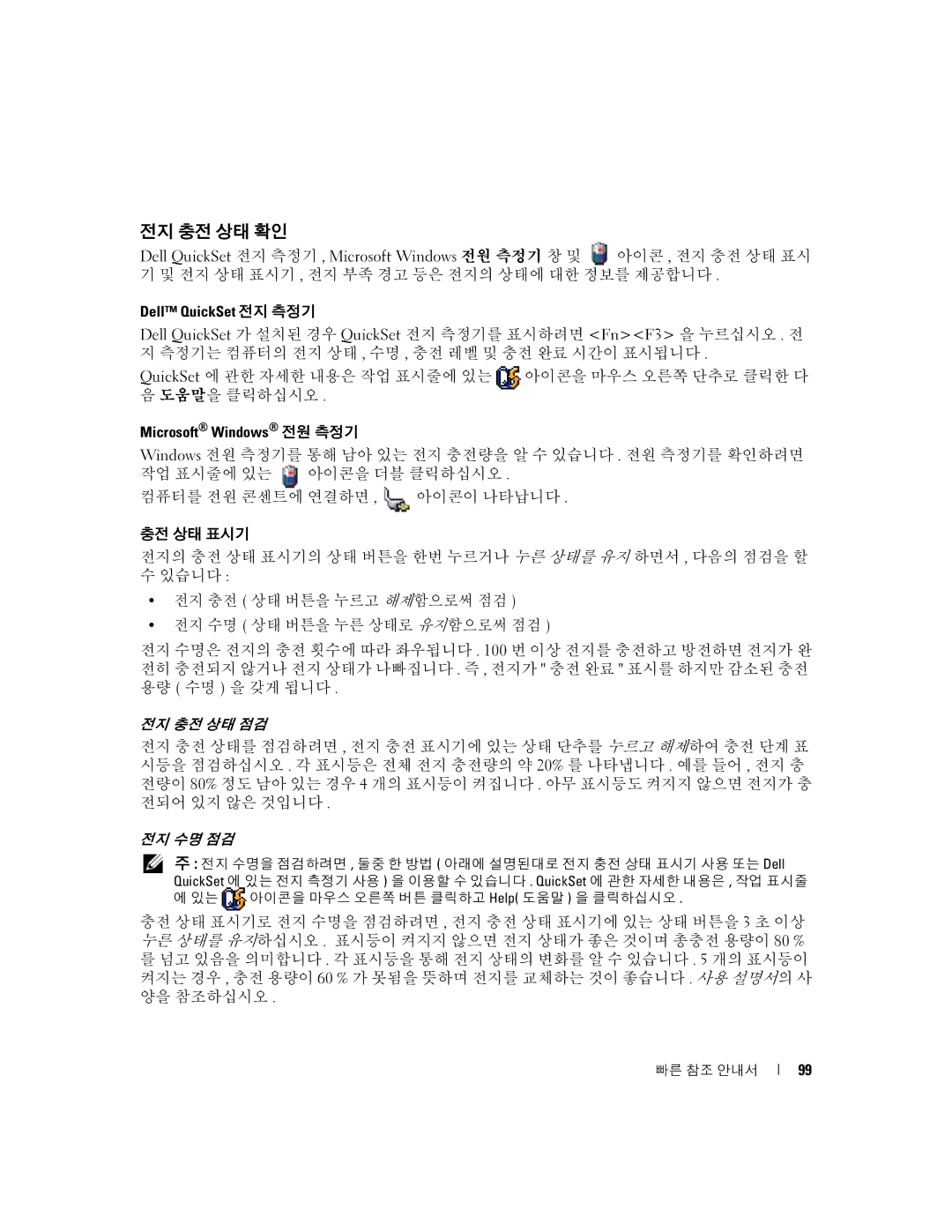전지 충전 상태 확인
Dell QuickSet 전지 측정기 , Microsoft Windows 전원 측정기 창 및 ![]() 아이콘 , 전지 충전 상태 표시 기 및 전지 상태 표시기 , 전지 부족 경고 등은 전지의 상태에 대한 정보를 제공합니다 .
아이콘 , 전지 충전 상태 표시 기 및 전지 상태 표시기 , 전지 부족 경고 등은 전지의 상태에 대한 정보를 제공합니다 .
Dell™ QuickSet 전지 측정기
Dell QuickSet 가 설치된 경우 QuickSet 전지 측정기를 표시하려면 <Fn><F3> 을 누르십시오 . 전 지 측정기는 컴퓨터의 전지 상태 , 수명 , 충전 레벨 및 충전 완료 시간이 표시됩니다 .
QuickSet 에 관한 자세한 내용은 작업 표시줄에 있는 | 아이콘을 마우스 오른쪽 단추로 클릭한 다 |
음 도움말을 클릭하십시오 . |
|
Microsoft® Windows® 전원 측정기
Windows 전원 측정기를 통해 남아 있는 전지 충전량을 알 수 있습니다 . 전원 측정기를 확인하려면 작업 표시줄에 있는 ![]() 아이콘을 더블 클릭하십시오 .
아이콘을 더블 클릭하십시오 .
컴퓨터를 전원 콘센트에 연결하면 , | 아이콘이 나타납니다 . |
충전 상태 표시기
전지의 충전 상태 표시기의 상태 버튼을 한번 누르거나 누른 상태를 유지 하면서 , 다음의 점검을 할 수 있습니다 :
•전지 충전 ( 상태 버튼을 누르고 해제함으로써 점검 )
•전지 수명 ( 상태 버튼을 누른 상태로 유지함으로써 점검 )
전지 수명은 전지의 충전 횟수에 따라 좌우됩니다 . 100 번 이상 전지를 충전하고 방전하면 전지가 완 전히 충전되지 않거나 전지 상태가 나빠집니다 . 즉 , 전지가 " 충전 완료 " 표시를 하지만 감소된 충전 용량 ( 수명 ) 을 갖게 됩니다 .
전지 충전 상태 점검
전지 충전 상태를 점검하려면 , 전지 충전 표시기에 있는 상태 단추를 누르고 해제하여 충전 단계 표 시등을 점검하십시오 . 각 표시등은 전체 전지 충전량의 약 20% 를 나타냅니다 . 예를 들어 , 전지 충 전량이 80% 정도 남아 있는 경우 4 개의 표시등이 켜집니다 . 아무 표시등도 켜지지 않으면 전지가 충 전되어 있지 않은 것입니다 .
전지 수명 점검
![]() 주 : 전지 수명을 점검하려면 , 둘중 한 방법 ( 아래에 설명된대로 전지 충전 상태 표시기 사용 또는 Dell QuickSet 에 있는 전지 측정기 사용 ) 을 이용할 수 있습니다 . QuickSet 에 관한 자세한 내용은 , 작업 표시줄 에 있는
주 : 전지 수명을 점검하려면 , 둘중 한 방법 ( 아래에 설명된대로 전지 충전 상태 표시기 사용 또는 Dell QuickSet 에 있는 전지 측정기 사용 ) 을 이용할 수 있습니다 . QuickSet 에 관한 자세한 내용은 , 작업 표시줄 에 있는 ![]() 아이콘을 마우스 오른쪽 버튼 클릭하고 Help( 도움말 ) 을 클릭하십시오 .
아이콘을 마우스 오른쪽 버튼 클릭하고 Help( 도움말 ) 을 클릭하십시오 .
충전 상태 표시기로 전지 수명을 점검하려면 , 전지 충전 상태 표시기에 있는 상태 버튼을 3 초 이상 누른 상태를 유지하십시오 . 표시등이 켜지지 않으면 전지 상태가 좋은 것이며 총충전 용량이 80 % 를 넘고 있음을 의미합니다 . 각 표시등을 통해 전지 상태의 변화를 알 수 있습니다 . 5 개의 표시등이 켜지는 경우 , 충전 용량이 60 % 가 못됨을 뜻하며 전지를 교체하는 것이 좋습니다 . 사용 설명서의 사 양을 참조하십시오 .
빠른 참조 안내서
99